Stunnel Handleiding
Wat is Stunnel en waar heb ik het voor nodig?
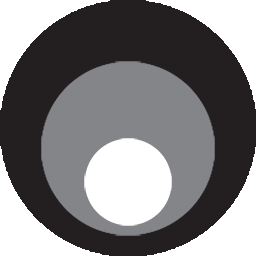
Stunnel is een open source programma wat gebruikt word om een universele TLS / SSL tunnelservice aan te bieden. Simpel gezegd komt het er op neer dat als je bijvoorbeeld een ouder programma hebt welke SSL niet ondersteunt je het betreffende programma een normale verbinding laat maken met Stunnel en Stunnel maakt vervolgens een beveiligde gecodeerde verbinding met bijvoorbeeld je nieuwsserver.
Stunnel gebruikt de OpenSSL- bibliotheek voor cryptografie, dus het ondersteunt alle crypto grafische algoritmen die in de bibliotheek zijn gecompileerd.
Wij gaan Stunnel gebruiken om te zorgen dat Camelsystem PowerPost toch gewoon via SSL met onze nieuwsserver kan verbinden.
Stunnel v5.56 downloaden
Stunnel installeren en configureren
Na het downloaden dubbelklik je even op het binnen gehaalde stunnel-5.56-win64-installer.exe om de installatie van Stunnel te starten.
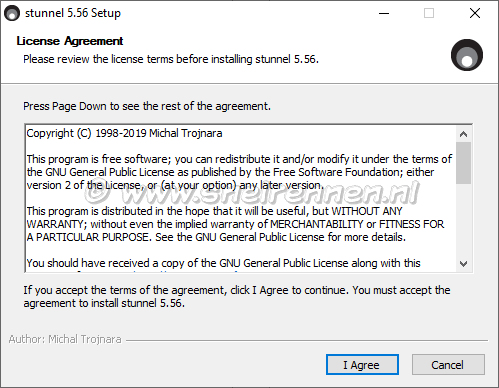
De installatie van Stunnel is niet meer dan een paar muisklikken en slaan we hier verder over. Dit zal voor niemand een probleem opleveren.
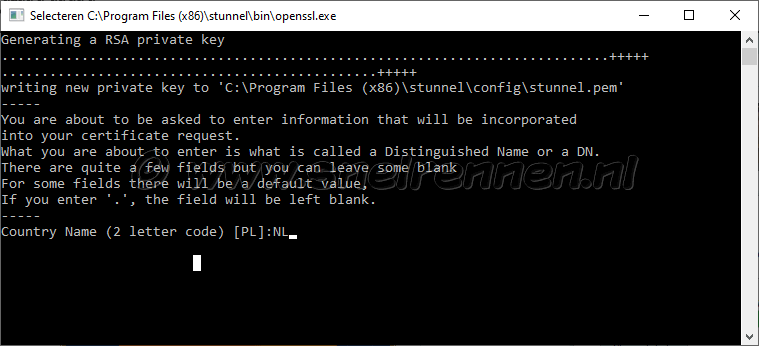
Tot de installer ineens bovenstaand scherm laat zien. Het gaat een nieuwe private key genereren. Je krijgt hier de vraag of je jouw land naam, provincie e.d. op wilt geven en wat organisatie gegevens. Aan jou de keus wat je wel of niet in vult, alles is goed en leeg laten is ook een optie. Elke stap even bevestigen met de enter toets.

Als je Stunnel dan opstart met de nieuwe snelkoppeling op je bureaublad krijg je bovenstaand venster te zien.
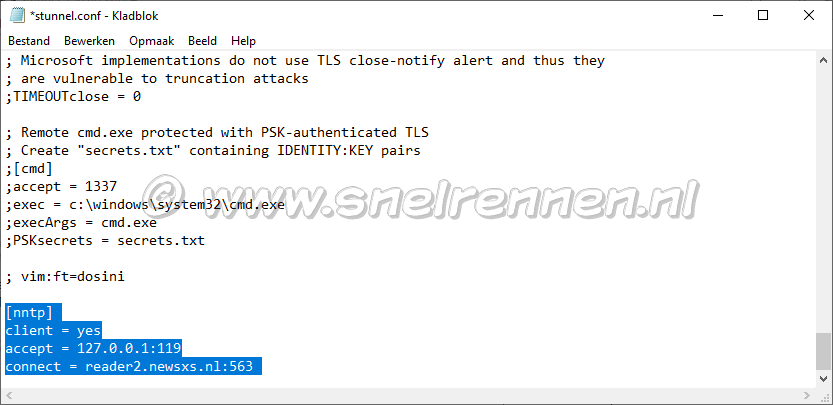
Het configuratie bestand van Stunnel zal dan openen in het kladblok of een andere editor als je die geïnstalleerd hebt. Je gebruikt Stunnel waarschijnlijk alleen om Camelsystem PowerPost via SSL te laten verbinden dus we maken ons even niet druk of we de aanpassing wel volgens de regels op de juiste plaats in het bestand zetten. Scrol omlaag en plak onderstaande aanpassing in het config bestand waarbij je wel reader2.newsxs.nl aan je eigen nieuwsserver moet aanpassen.
[nntp]
client = yes
accept = 127.0.0.1:119
connect = reader2.newsxs.nl:563
Dan wel even het configuratie bestand opslaan, niet onbelangrijk!
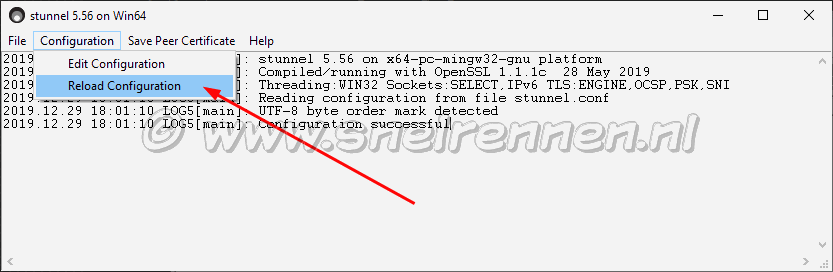
Terug in Stunnel gaan we via het menu naar "Reload Configaration" om te zien of de wijzigingen die we hebben gedaan ook geaccepteerd worden door Stunnel.
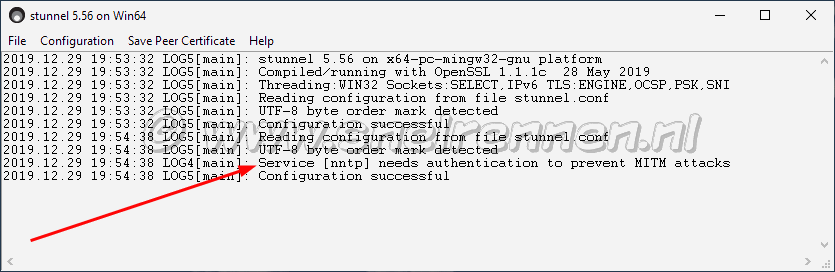
En dan zien we dat het configuratie bestand in ieder geval zonder problemen geladen is en dat onze nieuwsserver, nntp zoals wij het genoemd hebben wel aanmelding vereist is. En die gegevens staan weer in Camelsystem PowerPost dus missie geslaagd!
Je kunt nu weer verder met de Camelsystem PowerPost handleiding met het voorbereiden van een nieuwe post! Met vragen en opmerkingen kun je altijd in ons forum terecht of je gebruikt het onderstaande formulier!
Voeg reactie toe
Dit beleid bevat informatie over uw privacy. Door een bericht te plaatsen, verklaar je dat je dit beleid begrijpt:
- Je naam, beoordeling, websiteadres, woonplaats, land, staat en commentaar worden openbaar weergegeven als ze worden ingevoerd.
- Afgezien van de gegevens die in deze formuliervelden zijn ingevoerd, omvatten andere opgeslagen gegevens over je reactie:
- Je IP-adres (niet weergegeven)
- De tijd / datum van je inzending (weergegeven)
- Je e-mailadres wordt niet gedeeld. Het wordt slechts om twee redenen verzameld:
- Administratieve doeleinden, mocht het nodig zijn om contact met u op te nemen.
- Om u op de hoogte te houden van nieuwe reacties, mocht u zich abonneren op het ontvangen van meldingen.
- Er kan een cookie op uw computer worden geplaatst. Dit wordt gebruikt om uw invoer te onthouden. Het verloopt vanzelf.
Dit beleid kan op elk moment en zonder kennisgeving worden gewijzigd.
Deze algemene voorwaarden bevatten regels over het plaatsen van reacties. Door een reactie in te dienen, verklaar je dat je akkoord gaat met deze regels:
- Hoewel de beheerder zal proberen reacties te modereren, is het onmogelijk dat elke reactie op een bepaald moment is gemodereerd.
- Je erkent dat alle reacties de standpunten en meningen van de oorspronkelijke auteur weergeven en niet die van de beheerder.
- Je stemt ermee in geen materiaal te plaatsen dat willens en wetens vals, obsceen, hatelijk, bedreigend, intimiderend of inbreukmakend is op de privacy van een persoon.
- De beheerder heeft het recht om reacties om welke reden dan ook en zonder voorafgaande kennisgeving te bewerken, verplaatsen of verwijderen.
Het niet naleven van deze regels kan ertoe leiden dat je wordt uitgesloten van het indienen van verdere reactis.
Deze algemene voorwaarden kunnen op elk moment en zonder kennisgeving worden gewijzigd.

Reacties